
Besoin d'une connexion Internet pour votre PC ou ordinateur portable mais vous n'avez pas accès au Wi-Fi public ? La solution est simple : utilisez les données mobiles de votre téléphone sur votre PC via le partage de connexion. Nous allons vous montrer comment le faire sur votre téléphone Android.
Le partage de connexion est le terme utilisé pour connecter votre appareil mobile à votre ordinateur afin que votre PC puisse se connecter en ligne à l'aide de la connexion de données mobile de votre téléphone. C'est généralement gratuit, en dehors de l'utilisation de votre allocation de données.
Sur Android, vous disposez de trois options de partage de connexion pour partager la connexion Internet avec votre ordinateur portable, votre tablette ou votre ordinateur de bureau :
Le partage de connexion sans fil est peut-être pratique, mais il épuise rapidement le niveau de la batterie de votre téléphone. Ce n’est pas non plus aussi rapide et fiable que le partage de connexion USB.
Le moyen le plus pratique de partager l'Internet de votre téléphone Android est de le transformer en point d'accès Wi-Fi. Cette fonctionnalité permet à votre téléphone de créer un réseau privé, vous permettant de connecter vos appareils en toute sécurité avec un mot de passe. Voici comment le configurer.
Certains menus peuvent être différents selon l'appareil et la version d'Android que vous utilisez, mais les instructions générales restent les mêmes pour tous les modèles.
Une fois que vous avez configuré le point d'accès sans fil sur votre téléphone Android, vous pouvez facilement activer ou désactiver la fonctionnalité à partir du panneau Paramètres rapides. Une fois tout configuré sur Android, voici comment connecter votre PC au hotspot :
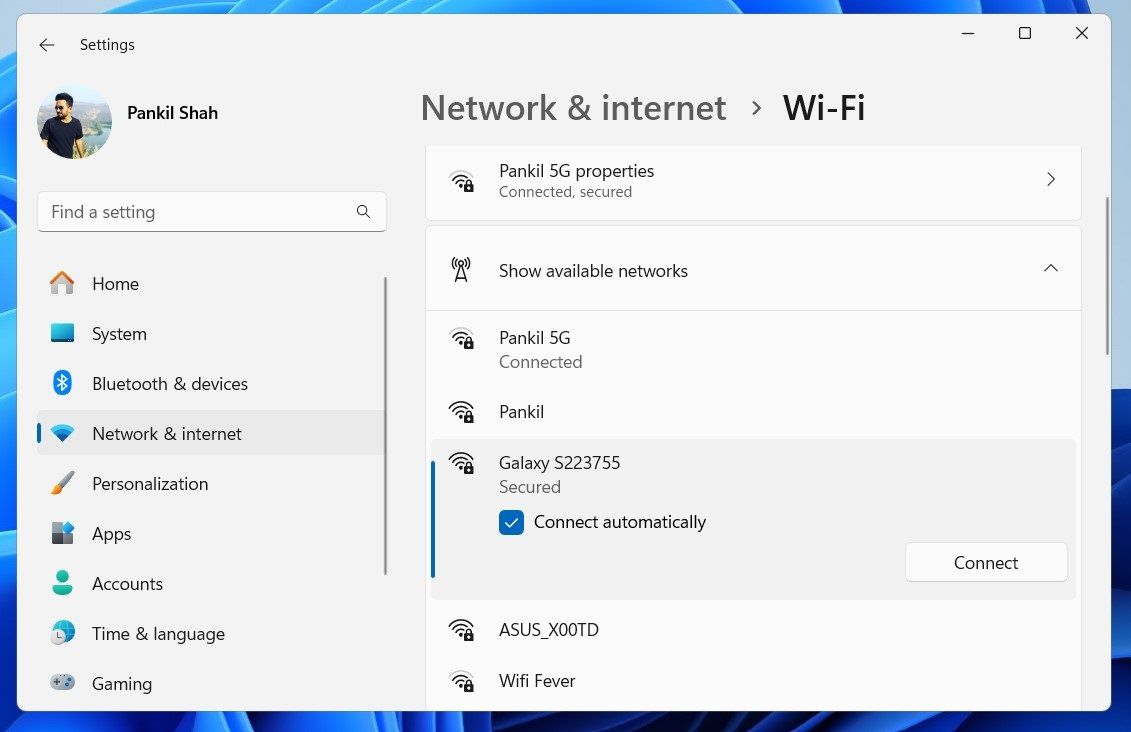
Lors de mes tests, j'ai atteint des vitesses de téléchargement de 36,38 Mbps et des vitesses de téléchargement de 4,95 Mbps sur une connexion 5G. De plus, vous pouvez partager la connexion Internet de votre téléphone Android avec plusieurs appareils simultanément, notamment des PC (Windows, Mac ou Linux), des Chromebooks, des iPad, des consoles de jeux et même d'autres téléphones.
Les téléphones mobiles disposent depuis longtemps d'une fonction modem, vous permettant de connecter l'appareil à votre ordinateur via le partage de connexion USB. Cela vous permet de partager la connexion Internet mobile via une connexion filaire avec votre ordinateur portable ou d'autres appareils. Voici comment l'utiliser.
Si vous ne voyez pas de notification, vous pouvez activer manuellement le partage de connexion via USB en suivant ces étapes :
Si la bascule de partage de connexion USB ne fonctionne pas ou apparaît grisée, assurez-vous que le câble est correctement branché aux deux extrémités.
Grâce à une connexion filaire, le partage de connexion USB offre généralement de meilleures vitesses. Lors de mes tests, j'ai enregistré des vitesses de téléchargement de 95,39 Mbps et des vitesses de téléchargement de 4,66 Mbps.
Une autre façon de partager l'Internet de votre téléphone avec votre PC implique Bluetooth. Cette technologie sans fil à courte portée fournit une bande passante suffisante pour transférer des données entre votre téléphone et un appareil couplé. Vous devrez associer votre téléphone à votre ordinateur pour ce faire :
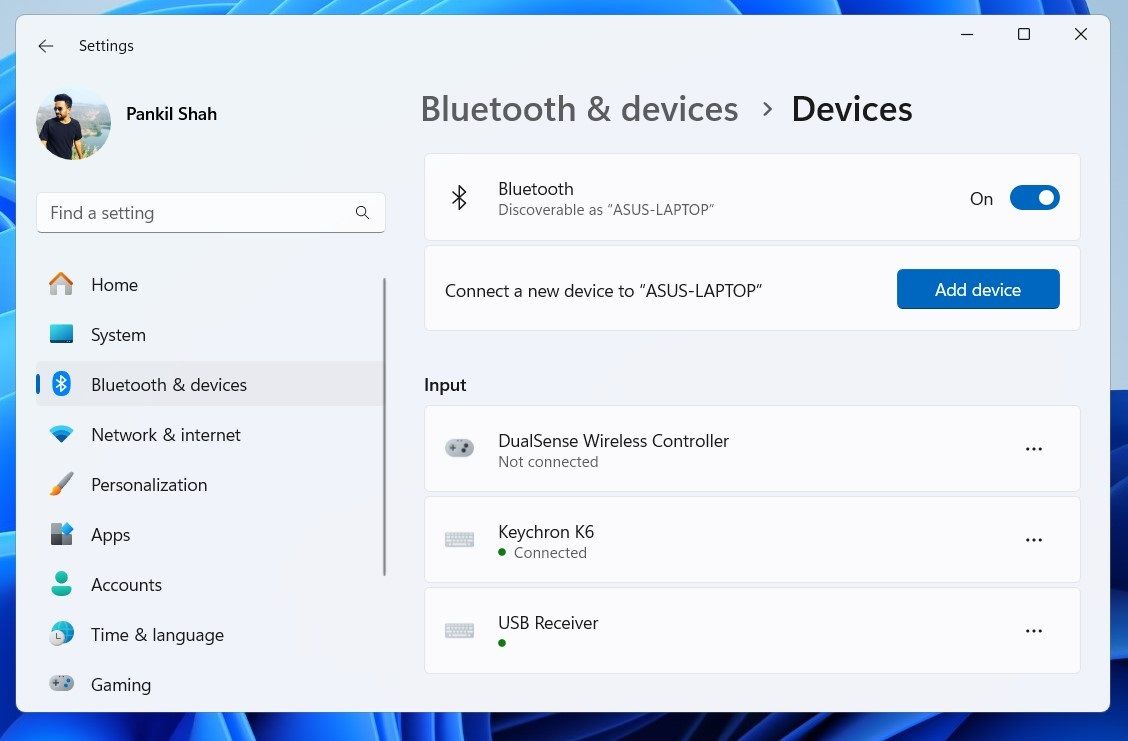
Une fois le couplage, sur votre téléphone, accédez à Paramètres > Connexions > Hotspot mobile et partage de connexion et activez le partage de connexion Bluetooth. Vous pouvez désormais partager la connexion Internet de votre téléphone en procédant comme suit :
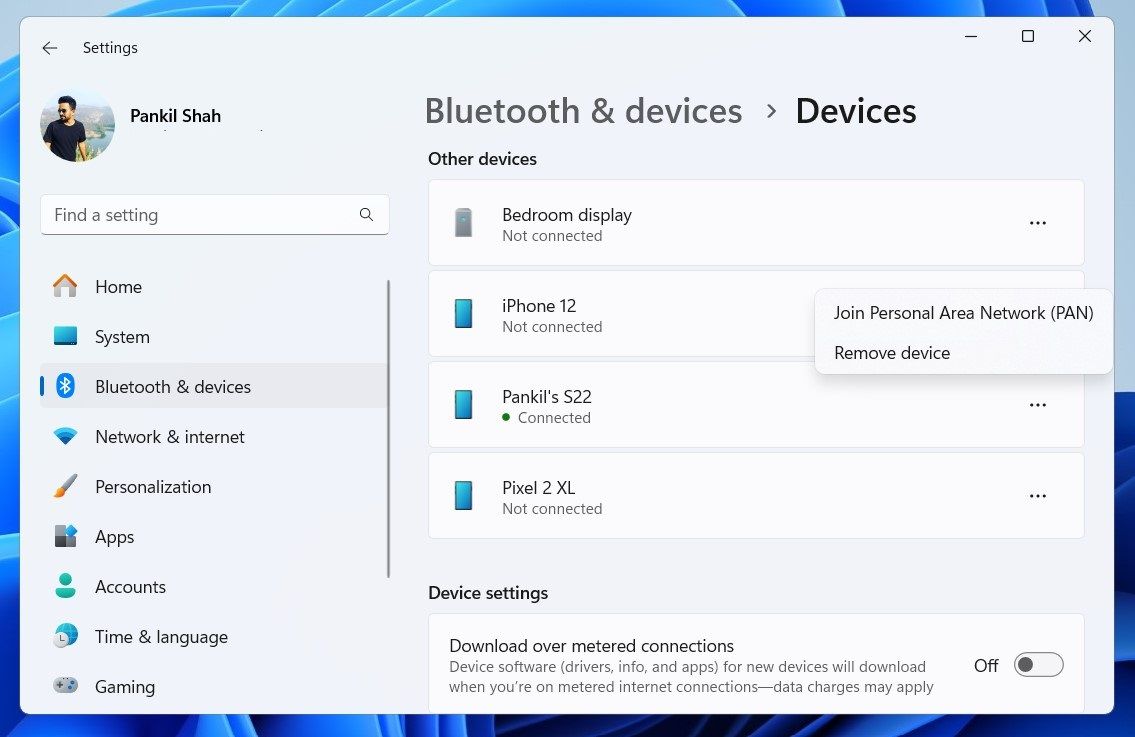
Le partage de connexion Bluetooth a tendance à fournir les vitesses Internet les plus lentes par rapport aux autres méthodes de partage de connexion, car Bluetooth est principalement destiné aux communications et aux transferts de données à courte portée. Lors de nos tests, les vitesses de téléchargement sont tombées à seulement 0,24 Mbps et les vitesses de téléchargement à 0,12 Mbps.
Le partage de connexion USB consomme le moins d'énergie de la batterie et offre les vitesses les plus rapides. Le partage de connexion Bluetooth est également respectueux de la batterie, mais offre des vitesses Internet très lentes. Dans l’ensemble, le partage de connexion Wi-Fi reste l’option la plus privilégiée en raison de sa commodité et de sa capacité à connecter plusieurs appareils.
Ce qui précède est le contenu détaillé de. pour plus d'informations, suivez d'autres articles connexes sur le site Web de PHP en chinois!
 Comment restaurer des amis après avoir été bloqué sur TikTok
Comment restaurer des amis après avoir été bloqué sur TikTok
 Comment changer la couleur de la police dans Dreamweaver
Comment changer la couleur de la police dans Dreamweaver
 Méthode de mise en œuvre de la fonction VUE page suivante
Méthode de mise en œuvre de la fonction VUE page suivante
 Frais de location de serveur
Frais de location de serveur
 stackoverflowatline1
stackoverflowatline1
 erreur MySQL 10060
erreur MySQL 10060
 Comment basculer entre les systèmes doubles Huawei
Comment basculer entre les systèmes doubles Huawei
 Collection complète de balises HTML
Collection complète de balises HTML